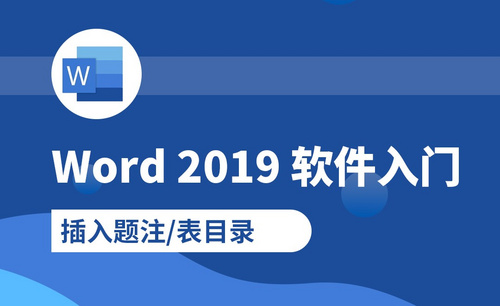word插入目录怎么做?发布时间:2020年12月17日 13:59
电脑型号:联想小新Air15
系统版本:win10
软件版本:word2019
word是我们从上学的时候就开始使用的软件,因为无论是计算机考试还是日常交作业都会涉及到对它的使用。说到word插入目录这个功能,很多小伙伴肯定觉得如此熟悉又简单,因为在大学毕业论文中就会用到这个功能。
但是对于刚刚接触word的人来说,word插入目录还需要进行学习,才能够熟练的操作。接下来,小编就来介绍下word插入目录的步骤以及如何自定义目录。有需要的小伙伴快来看看吧!
打开Word文档,【引用】选项卡→【目录】功能组→点击目录的小三角按钮即可。Word文档内置的目录包括有手动目录、自动目录1、自动目录2,每个目录的效果可以看文档中所显示的内容;除了内置的目录之外,我们还可以自定义设置目录,选择文档中的“插入目录”即可。
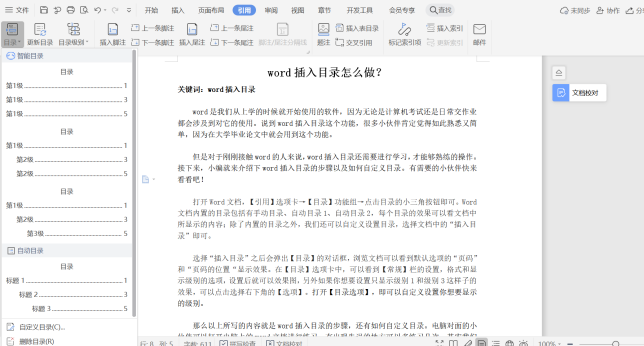
选择“插入目录”之后会弹出【目录】的对话框,浏览文档可以看到默认选项的“页码”和“页码的位置“显示效果。在【目录】选项卡中,可以看到【常规】栏的设置,格式和显示级别的选项,设置后就可以效果图,另外如果你想要设置只显示级别1和级别3这样子的效果,可以点击选择右下角的【选项】。打开【目录选项】,即可以自定义设置你想要显示的级别。
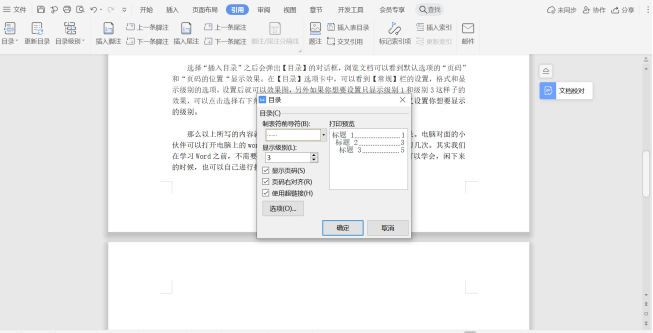
那么以上所写的内容就是word插入目录的步骤,还有如何自定义目录。电脑对面的小伙伴可以打开电脑上的word文档进行练习,有出现失误的地方可以多练习几次。其实我们在学习Word之前,不需要把它想的太难,很多功能只要按照步骤提示就可以学会,闲下来的时候,也可以自己进行摸索,你会发现真的很有趣!